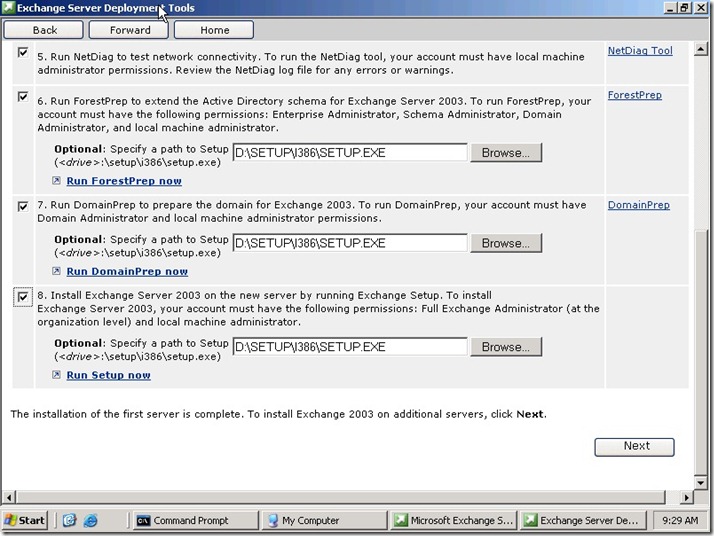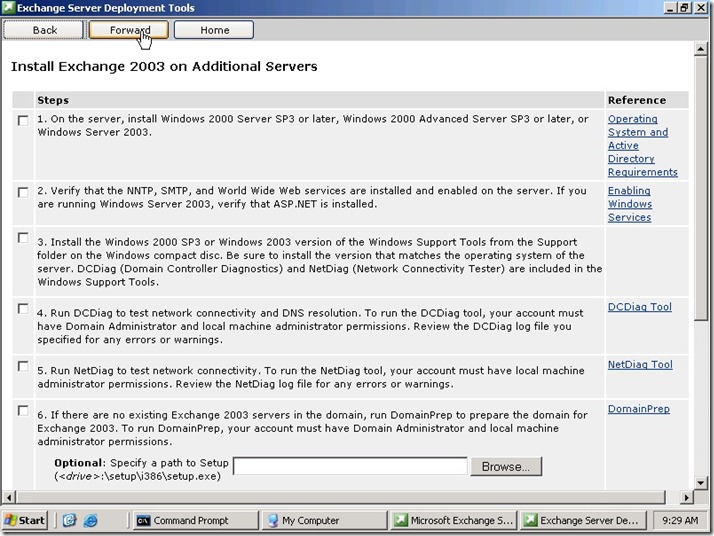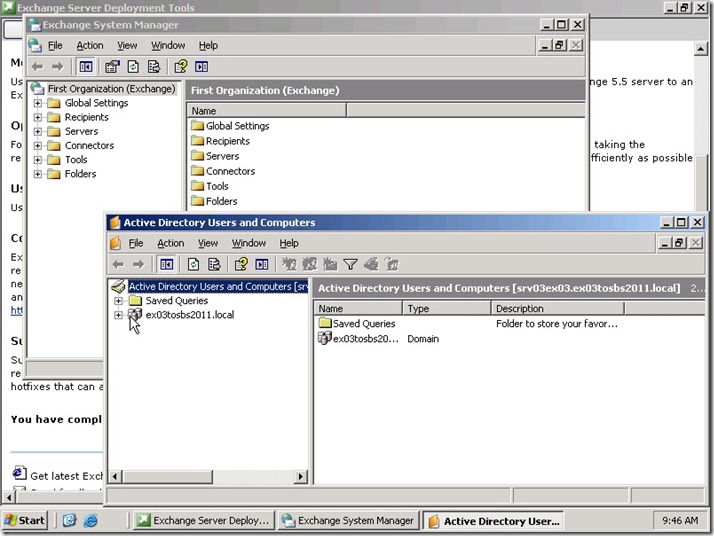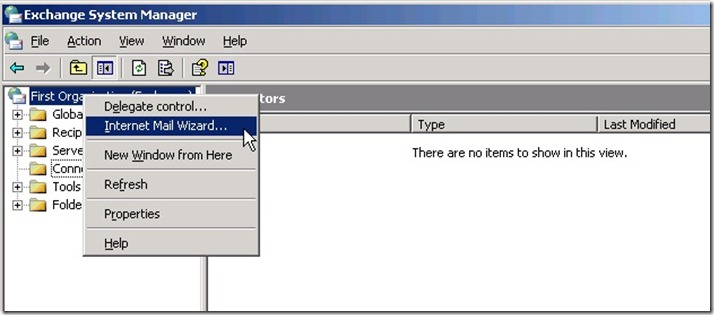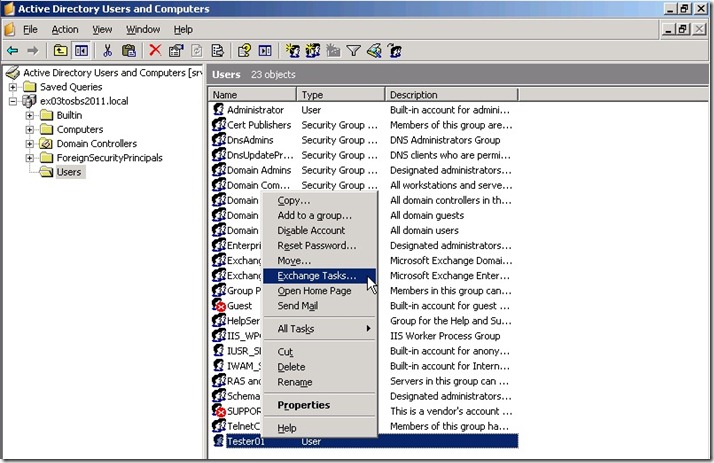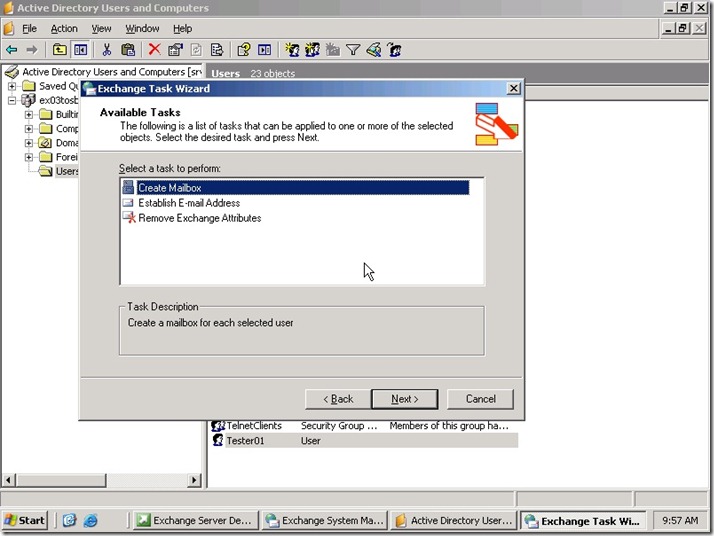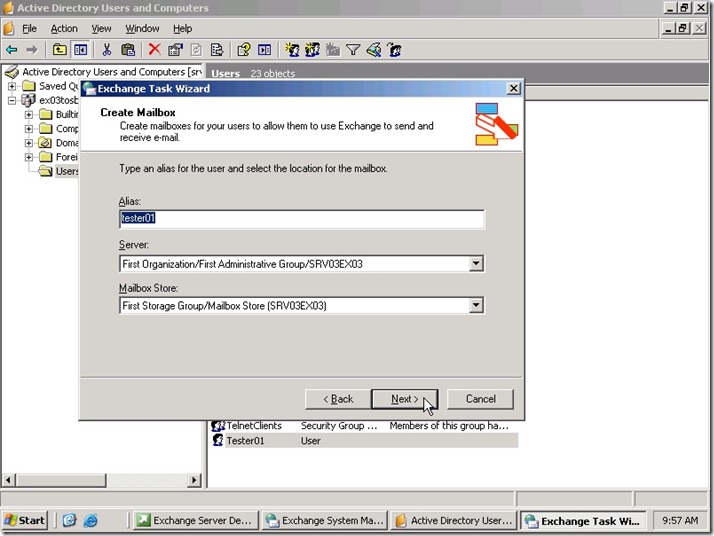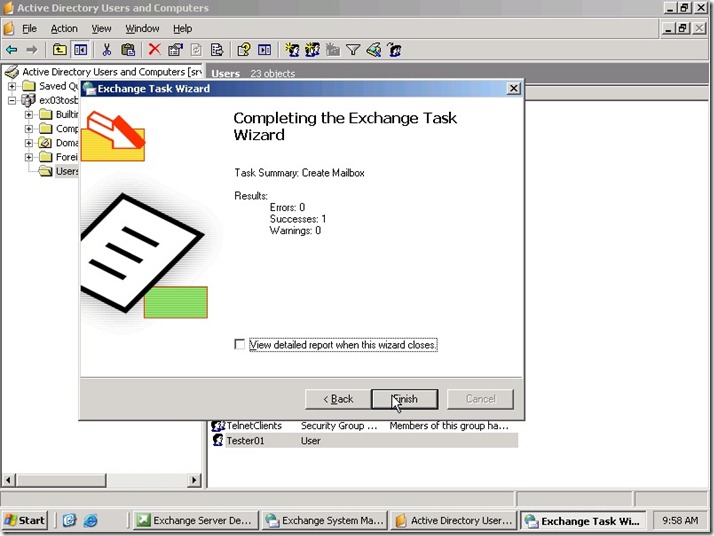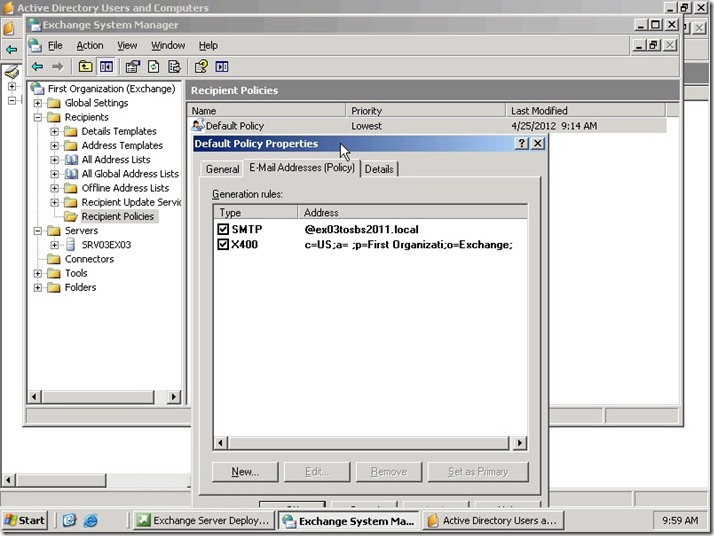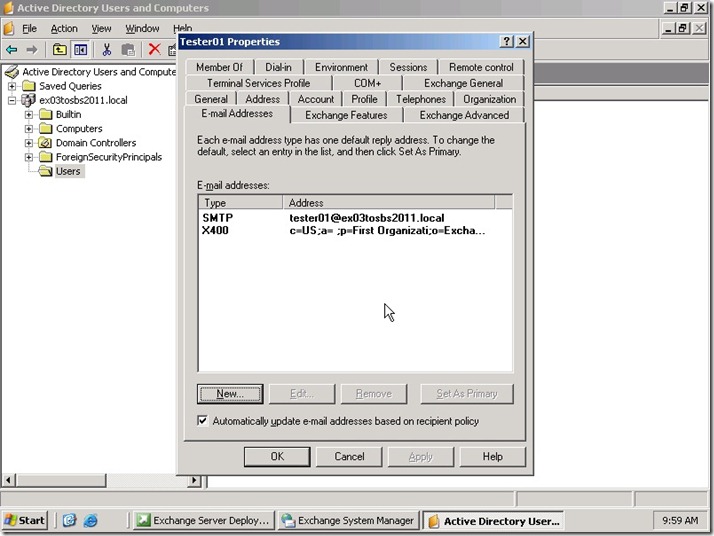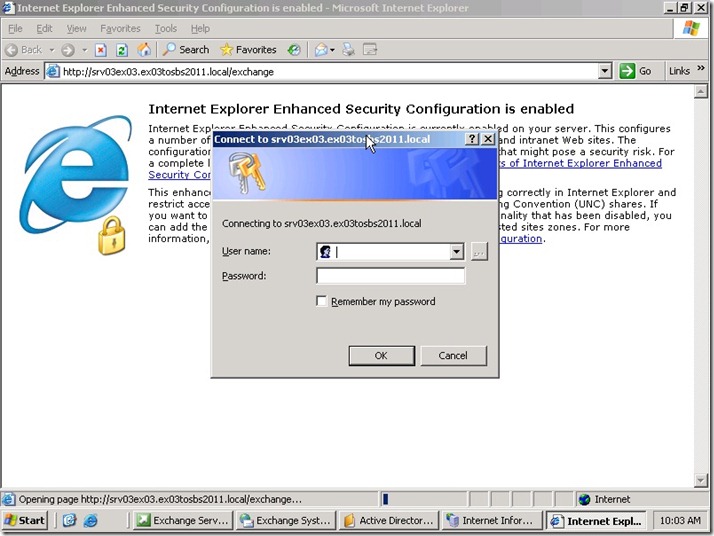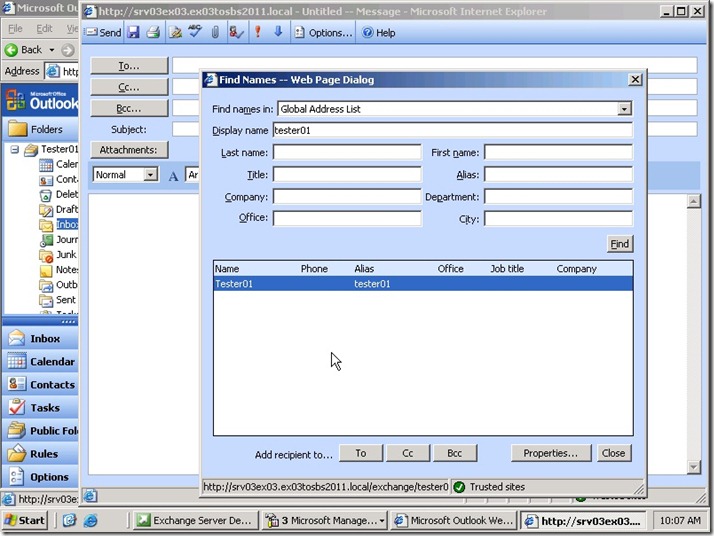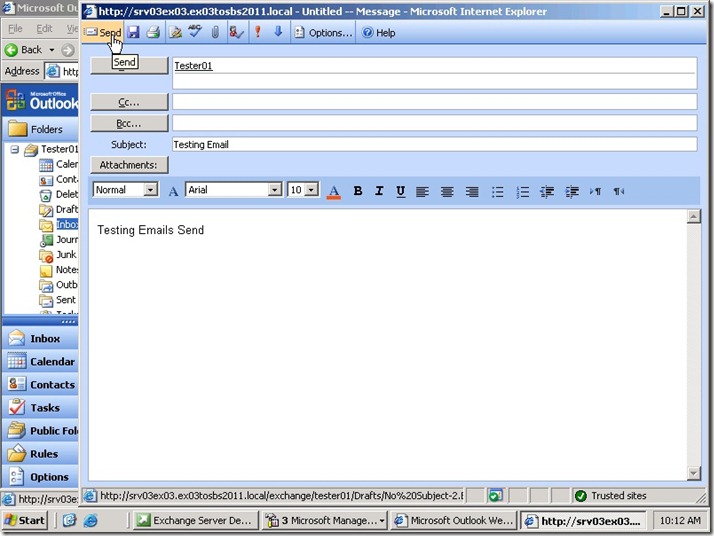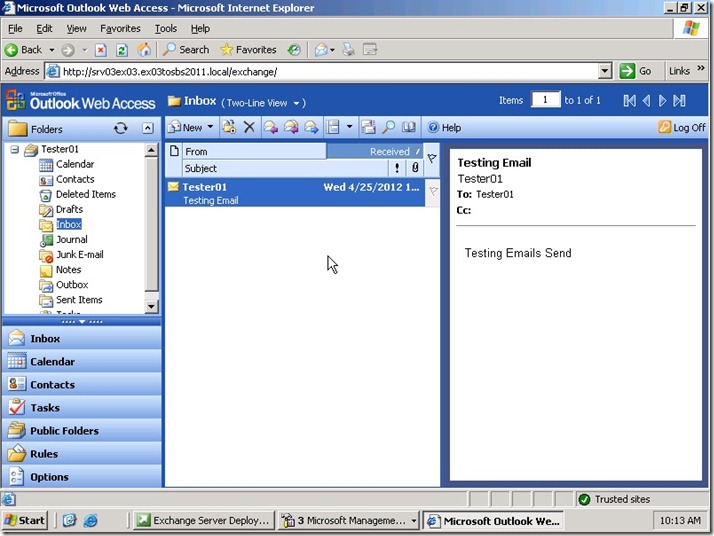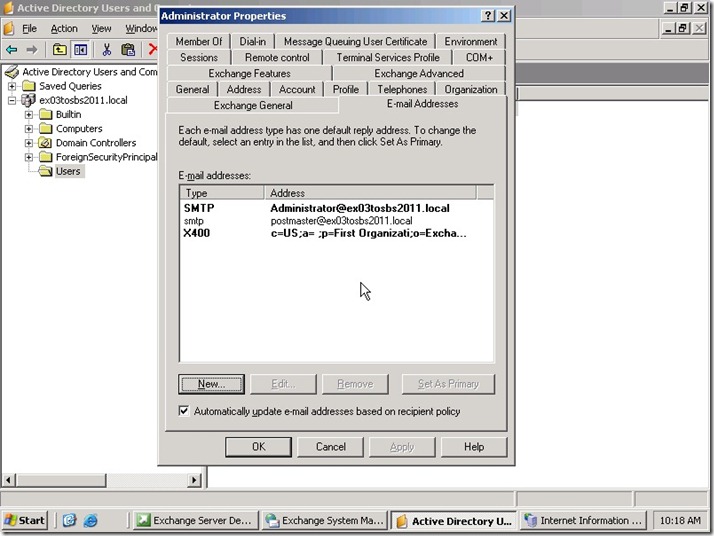Windows Server 2003 + Exchange 2003 升級到 Windows Small Business Server (SBS) 2011–Part 4 測試Exchange 2003郵件服務
幾經辛苦終於把Exchange 2003安裝好了, 把第8項都剔選完成這個表格吧!
再來安裝程式會讓你把Exchange安裝在其他地方, 我們就省略了
開展Exchange工具中的Exhange System Manager, 還有一個Exchange版本的Active Directory Users and Computers
這邊先說一下如果是實際環境, 需要到Exchange System Manager進行往Internet的郵件設定, 這裡省略了
先找出我們之前建立的Tester01賬號, 右鍵選單會見到Exchange Tasks
在安裝Exchange後我們就能為這個使用者建立郵箱
設定它的郵箱名稱, 還有所屬Exchange Server和郵箱位置
簡單設定好, 系統回部建立動作正常
根據Exchange 設定中的預設收件人原則, 和內建的收件者更新服務, Exchange會為郵箱產生電郵地址
Tester01的電郵地址就這樣建立了
接著我們用Exchange Server 2003的Outlook Web Access (OWA) 登入郵箱看看
Exchange 2003的OWA地址跟往後的版本不同, 它是以 /exchange 結尾的
順利登入頁面, 再來看看Global Address List (GAL), 也能生產成功和搜尋到自己
再來給自己寄個信看看
幾秒後收到給自己的信
這裡特別提醒一下Administrator賬號會自動擁有郵箱,
而且會多一個叫postmaster開頭的電郵地址, 但這個地址經常會成為攻擊目標, 建議實作時立即剷除或更改
到此Exchange 2003的設置完成了! 下一部份我們開始做SBS升級的準備!